Лучший способ всегда быть в курсе обновлений любимого сайта — это оформить подписку по электронной почте или ленте RSS, однако похоже на то, что все больше вебмастеров начинают отдавать предпочтение технологии push-уведомлений. Ничего такого плохого в этом нет, есть только одно маленькое «но». Количество сайтов, использующих push-уведомления буквально зашкаливает, и какой ресурс не откроешь, как тут же на экран вываливается окошко с предложением подписаться на оповещения.
Неудивительно, что этот способ «записаться в друзья» иногда дает как раз противоположный результат, так он раздражает некоторых пользователей! Если вы тоже не в восторге от маленьких окошек, именуемых push-уведомлениями, вот простой способ их отключить. К слову, на разных сайтах и разных браузерах они могут выглядеть по-разному, но не в этом суть, главное сделать так, чтобы обозреватель их больше не показывал.
Если вы используете Google Chrome, зайдите в его настройки, нажмите внизу «Дополнительные».
В разделе «Конфиденциальность и безопасность» выберите Настройки контента.
Далее Уведомления.
И отключите опцию «Спрашивать разрешение перед отправкой».
Чтобы полностью отключить push уведомления в Mozilla Firefox, перейдите в обозревателе по внутреннему адресу about:config.
Найдите в списке настройки dom.push.enabled и dom.webnotifications.enabled и двойным кликом измените их значение с true на false.
Это все, больше браузеры показывать всплывающие уведомления не будут.
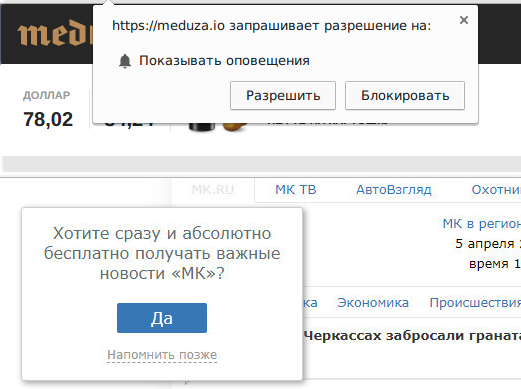
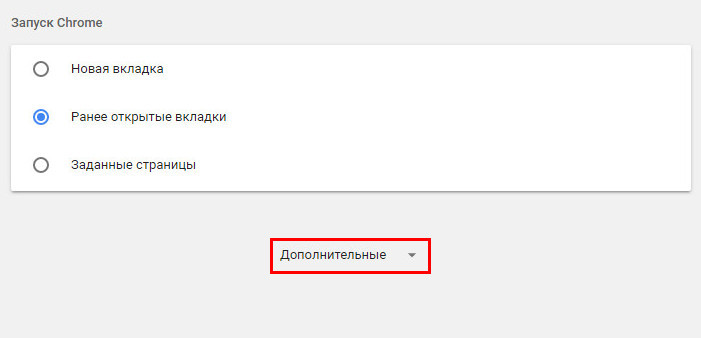
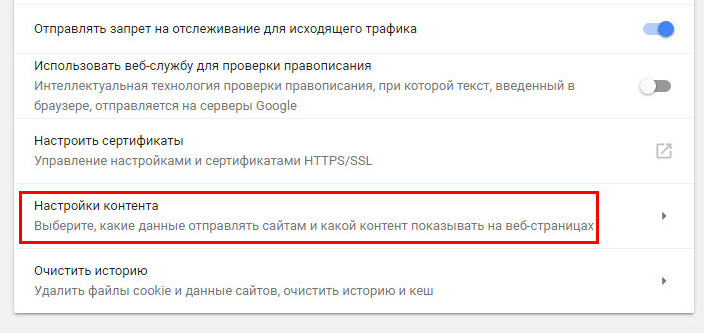
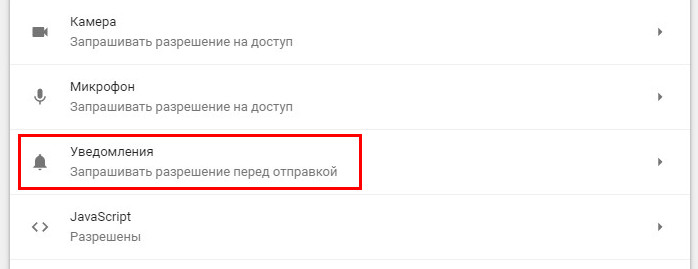
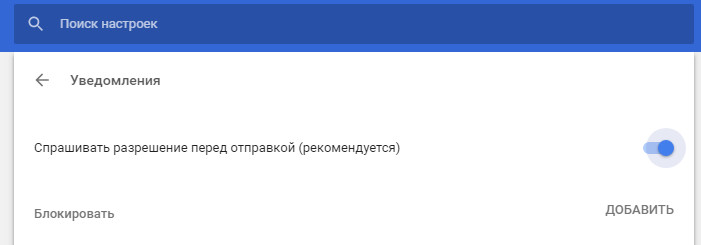

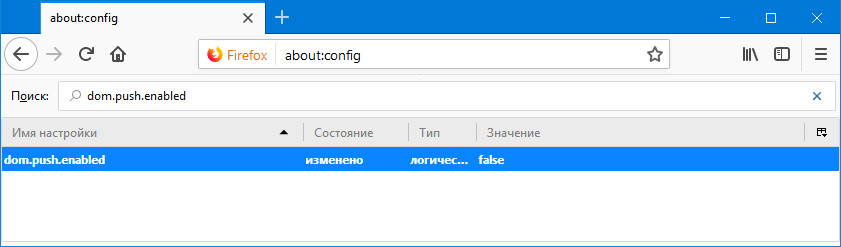
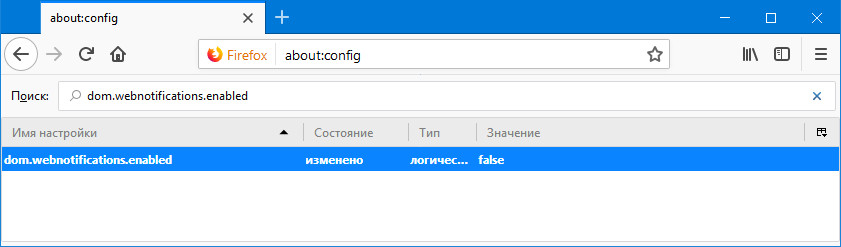
Добавить комментарий